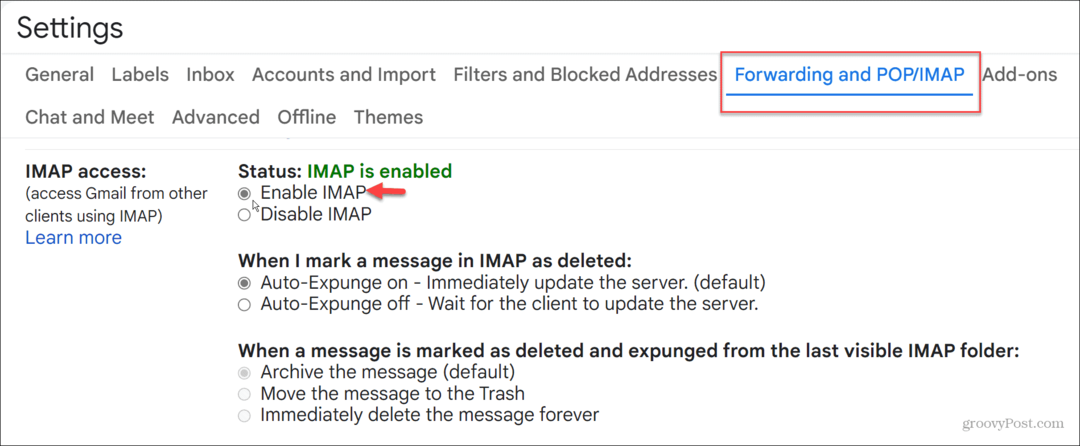Slik blokkerer du nettsteder i Chrome
Personvern Sikkerhet Google Krom Chrome Helt / / March 25, 2020
Sist oppdatert den

Vil du stoppe visse nettsteder i Google Chrome? Her er noen måter å gjøre det på.
Det er mange grunner til at du kan vurdere å blokkere visse nettsteder mens du bruker Google Chrome. Enkelte nettsteder kan redusere produktiviteten, mens andre ganske enkelt er utrygge for deg eller andre å se på.
Hvis du trenger å blokkere nettsteder i Chrome, er den beste metoden å bruke en Chrome-utvidelse for å blokkere nettsteder for deg. Slik blokkerer du nettsteder i Chrome ved hjelp av denne metoden.
Bruke BlockSite Chrome-utvidelsen
For de fleste brukere er den enkleste måten å blokkere nettsteder i Chrome å bruke en Chrome-utvidelse som heter BlockSite. Denne utvidelsen av nettsteder er installert av over 1 million brukere, og den er fremdeles en av de beste å bruke.
Å starte, installer BlockSite-utvidelsen. Når den er installert, vil BlockSite be deg om tillatelse til å få tilgang til nettsteddataene dine, som den trenger for å sperre nettsteder.
trykk Bli enige -knappen i fanen som åpnes automatisk for å godta dette.
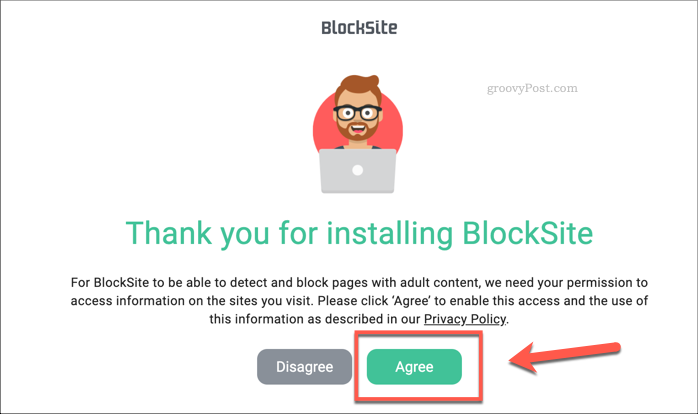
Når den er godkjent, vil Chrome øyeblikkelig åpne BlockSite-innstillingssiden.
I Angi en nettadresse boksen i Blokker nettsteder fanen, skriv inn et nettsted du vil blokkere (for eksempel, facebook.com) og trykk enter.
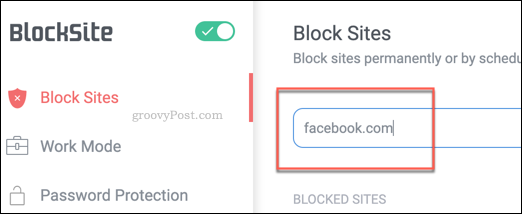
Siden vil da vises i din Blokkerte nettsteder listen umiddelbart nedenfor i Blokkerte nettsteder liste.
Hvis du vil fjerne et nettsted fra blokklisten din i fremtiden, trykker du på rødt fjern knappen ved siden av oppføringen.
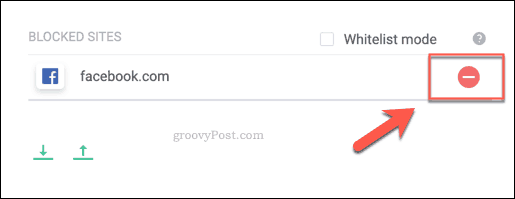
Du kan også blokkere et nettsted raskt ved å trykke på BlockSite-utvidelsesikon øverst til høyre på et lastet nettsted. I rullegardinmenyen som vises, trykk på Blokker denne siden knapp.
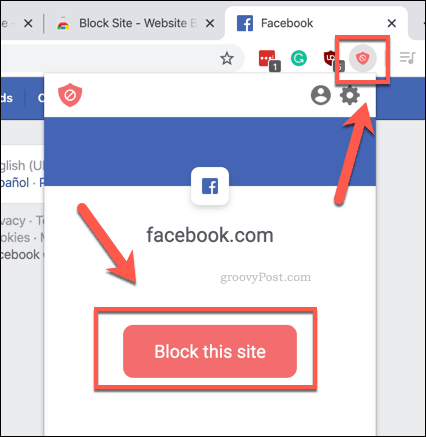
Det er også mulig å raskt aktivere eller deaktivere BlockSite-filteret ved trykk på glidebryteren ved siden av BlockSite-logoen øverst til venstre på BlockSite-innstillingssiden.
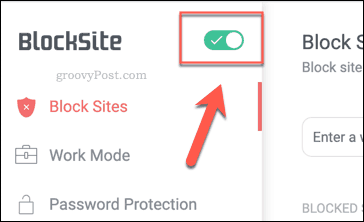
Hvis du trenger tilgang til din BlockSite-blokkliste i fremtiden, kan du trykke på BlockSite-utvidelsesikon øverst til høyre i Chrome-vinduet og klikke på Rediger blokkeringslister knapp.
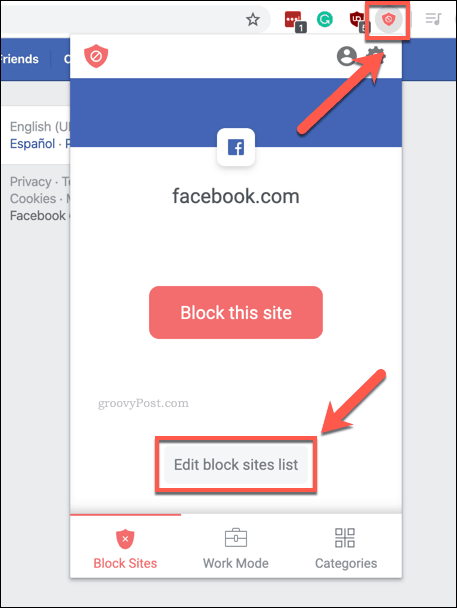
Alternativt kan du trykke på Chromeinnstillingsikon> Flere verktøy> Utvidelser> BlockSite Details-knapp> Utvidelsesalternativer for å få frem alternativmenyen.
Bruke innstillingen BlockSite Work Mode
Sikkerhet er ikke den eneste grunnen til at du kanskje vil blokkere nettsteder. Av produktivitetsgrunner kan det være lurt å bruke arbeidsmodusinnstillingen BlockSite til visse blokkeringsnettsteder mens du jobber.
Dette vil blokkere nettsteder i 25 minutters perioder, med en fem-minutters pause lagt til etterpå. For å aktivere dette, trykk på BlockSite-utvidelsesikon øverst til høyre, og trykk deretter på Innstillinger tannhjulikon.
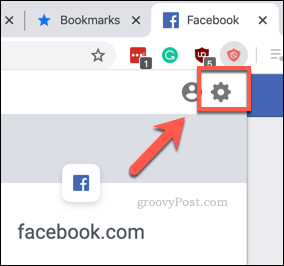
I BlockSite-innstillinger-fanen, trykk Arbeidsmodus fane til venstre.
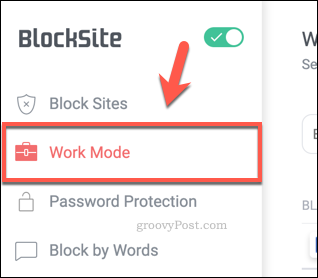
Hvis du vil legge til nye nettsteder til arbeidsblokklisten din, skriver du en adresse i Angi en nettadresse boksen og trykk enter.
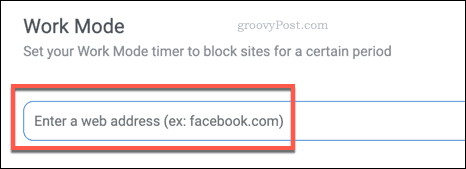
Når det er elementer i arbeidsblokklisten din, trykker du på BlockSite-utvidelsesikon, og klikk deretter på Arbeidsmodus fane.
Trykk på for å starte blokkeringstimeren Start knapp.
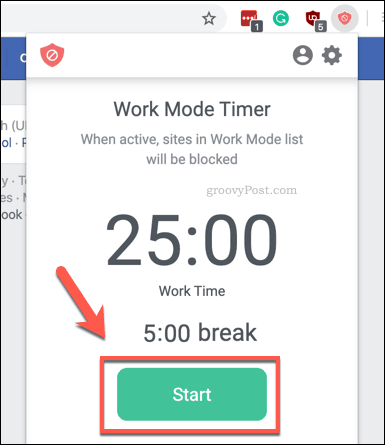
Dette vil aktivere BlockSite-blokkeringen ved å bruke Worklist-blokklisten. Som vi har nevnt, er denne blokkeringen midlertidig og vil vare i 25 minutter før en fem-minutters pause.
Hvis du trenger å stoppe den når som helst før det, trykker du på BlockSite-utvidelsesikon> kategorien Arbeidsmodus, trykk deretter Pause.
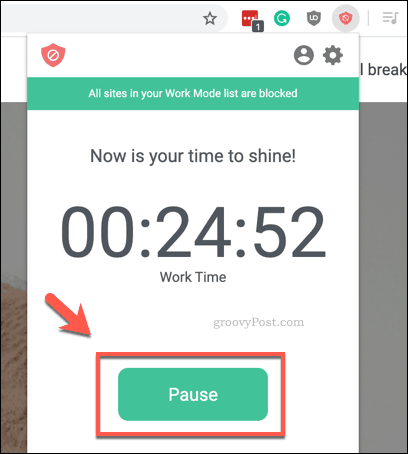
Du må bekrefte om du virkelig vil stoppe tidtakeren - trykk Pause igjen for å bekrefte.
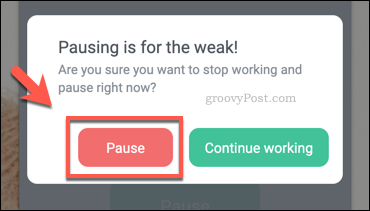
Hvis du trenger å tilbakestille tidtakeren når som helst, trykker du på BlockSite-utvidelsesikon> Arbeidsmodus > Tilbakestill timer-knappen. Du må pause tidtakeren før du kan tilbakestille den.
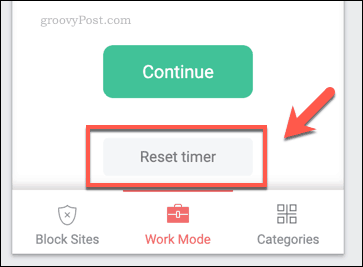
Forbli trygt ved å bruke Google Chrome
Hvordan du bestemmer deg for å bruke Chrome er opp til deg, men husk at ikke alle nettsteder du besøker er trygge, nyttige eller produktive å se på. Blokkering av nettsteder i Chrome er bare en måte å gjøre det på forbedre Internett-sikkerhet i ditt hjem.
Du kan også bruke Familiesikkerhetsfunksjoner følger med Windows 10 som blant annet lar deg blokkere tilgang til visse nettsteder på hele enheten. Gi oss beskjed om tipsene dine for å holde deg trygge i Chrome i kommentarfeltet nedenfor.